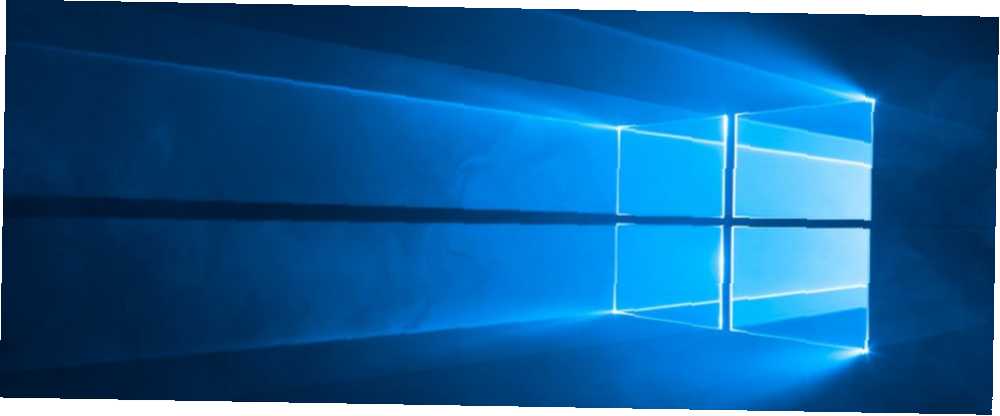
Harry James
0
2734
40
Windows vam nudi razne planove napajanja. Ovisno o vašoj situaciji, omogućuju vam da prilagodite način na koji vaš uređaj koristi energiju ili za produljenje vijeka trajanja baterije ili stiskanje većih performansi iz vašeg računala 100% -tna upotreba diska u sustavu Windows 10 Fiksno s 14 trikova 100% -tna upotreba diska u sustavu Windows 10 Fixed with 14 Trikovi Imate 100% upotrebu diska u sustavu Windows 10? Imamo 14 različitih ispravki. Jedan je dužan da vam pomogne. .
Naziva se izvorni plan napajanja koji donosi najviše soka iz vašeg računala Visoke performanse. Međutim, to nije uvijek vidljivo, zbog čega mnogi korisnici pretpostavljaju da to nije opcija na njihovom stroju. Srećom, lako je popraviti plan koji nedostaje i učiniti ga ponovo vidljivim.
Kako ispraviti nestali plan visokih performansi
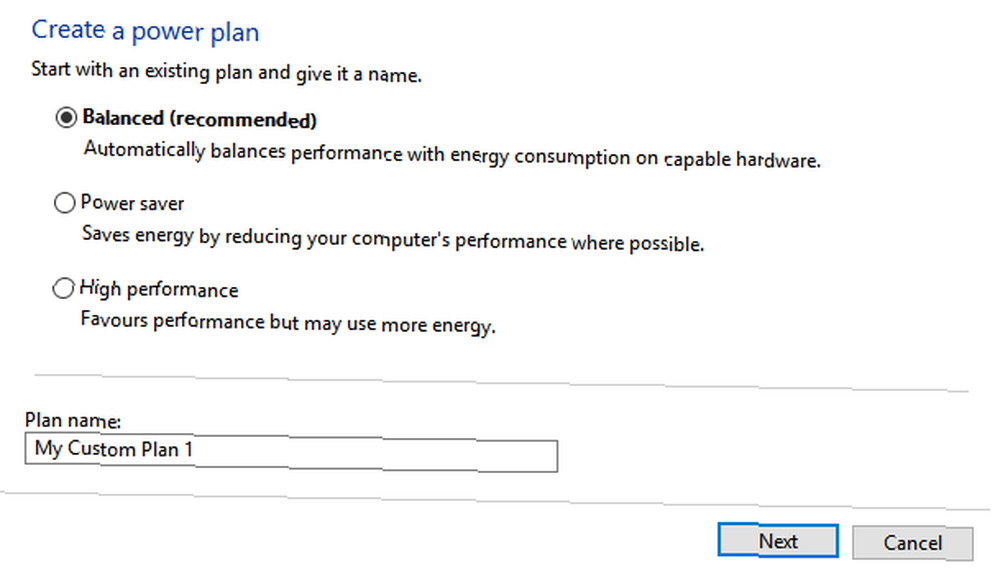
Prvo provjerite je li vidljiv vaš plan visokih performansi. Desnom tipkom miša kliknite ikonu baterije na programskoj traci i odaberite Opcije napajanja. Možda ćete trebati kliknuti na Prikaži dodatne planove vidjeti cjelovit popis.
Ako plan visokih performansi ne postoji, morate ga kreirati. Slijedite detaljne upute u nastavku:
- Desnom tipkom miša kliknite ikonu baterije na programskoj traci i odaberite Opcije napajanja.
- Na ploči s lijeve strane prozora kliknite na Napravite plan napajanja.
- Kliknite potvrdni okvir pored Visoke performanse.
- Na dnu prozora navedite naziv svog novog plana.
- Kada ste spremni kliknite na Sljedeći.
- Plan će sada biti ponovno aktiviran.
Da biste odabrali plan visokih performansi, vratite se na izbornik Mogućnosti napajanja i označite potvrdni okvir pored naziva plana koji ste upravo stvorili.
Dodatne trikove za napajanje u sustavu Windows potražite u našem članku o tome kako uštedjeti trajanje baterije u sustavu Windows 10 pomoću prigušivanja napajanja. Kako uštedjeti trajanje baterije u sustavu Windows 10 pomoću prigušivanja napajanja Kako uštedjeti vijek trajanja baterije u sustavu Windows 10 Pomoću Throttlinga Microsofta uvedeno je isključivanje napajanja, što daje Korisnici sustava Windows više kontroliraju način na koji pojedine aplikacije rješavaju potrošnju baterije dok rade u pozadini. .











